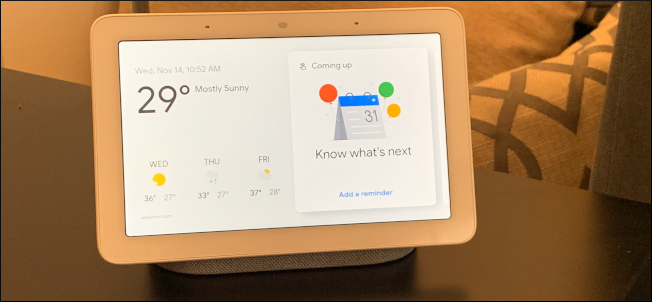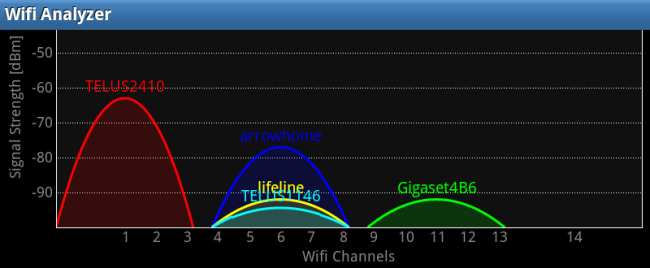
O analisador de Wi-Fi para Android é a solução completapacote. Além de mostrar os canais usados pelas redes sem fio próximas em um gráfico, ele recomendará o canal ideal para reduzir a interferência na sua rede sem fio.
Depois de selecionar o canal ideal, você podepasse o mouse sobre o medidor de intensidade do sinal. Com o medidor na palma da sua mão, você pode passear para analisar sua área de cobertura, encontrar pontos mortos e identificar objetos interferentes.
Obtendo o aplicativo
O analisador de Wi-Fi da Farproc está disponível gratuitamente no Android Market. É compatível com anúncios, mas você pode desativar os anúncios na tela de configurações do aplicativo.

Telas de comutação
Este aplicativo tem mais de um truque na manga. Você pode abrir o menu e tocar em Exibir para exibir uma lista de telas, ou apenas deslizar o dedo para a esquerda e direita para alternar entre elas.

Gráfico do canal
Depois de iniciar o aplicativo, você verá o gráfico do canal. O Wi-Fi Analyzer representa graficamente a intensidade e o sinal de cada rede sem fio nas proximidades e exibe as informações em um gráfico fácil de entender.

Aqui, o TELUS2410 possui a maior força de sinalem nossa área, mas outras redes próximas estão interferindo. Observe que cada rede também está interferindo nos canais adjacentes. Queremos configurar nossa rede para usar uma área totalmente gratuita, como os proprietários do Gigaset4B6.
Você também pode usar o gráfico de canal para encontrar o ponto de acesso público ideal. Basta iniciar o aplicativo e identificar a rede sem fio aberta com a maior força de sinal e menos interferência.
Classificação do canal
Na tela de classificação do canal, o Wi-Fi Analyzer cortaatravés de todas as informações técnicas e informa exatamente o que fazer. Primeiro, você deve tocar na mensagem na parte superior da tela e selecionar seu ponto de acesso.

Assim que tiver, o Wi-Fi Analyzer classificará seu canal Wi-Fi atual e recomendará melhores.

O Wi-Fi Analyzer está nos dizendo que nosso atuala rede recebe 7/10 estrelas. Como podemos ver na lista de classificação, estamos usando o pior canal possível em nossa área. Queremos mudar para os canais 1, 11, 12, 13 ou 14.
Medidor de sinal
A tela Medidor de sinal permite que você ande pelae meça a intensidade do sinal da sua rede sem fio em locais diferentes. Semelhante à tela Classificação do canal, você deve tocar na mensagem e selecionar sua rede sem fio.

Depois disso, você pode passear e assistir aomovimento do medidor. Use isso para detectar zonas mortas e identificar interferências. Se uma determinada área do seu prédio não estiver totalmente coberta, convém mover o roteador sem fio para maximizar sua área de cobertura. Objetos grandes de metal também podem causar interferência.

Se sua tela permanecer desligada enquanto você faz isso, abra a tela de configurações do aplicativo e ative o Mantenha a tela ligada opção em Configurações da interface do usuário.
Gráfico de tempo e lista de AP
A tela do gráfico de tempo mostra a intensidade do sinal de cada rede ao longo do tempo, mas não mostra nenhuma informação do canal.

A tela da lista de AP mostra as mesmas informações que o gráfico do canal, mas em forma de lista.

Alterando seu canal Wi-Fi
Agora que você conhece o canal ideal para o seurede sem fio, você deverá configurá-lo na página de configuração do seu roteador. O processo exato é diferente para cada modelo de roteador. Confira nosso guia para alterar o canal Wi-Fi do seu roteador, se você não tiver o manual do roteador à mão.
Você pode ter que olhar além da página de configuração sem fio padrão - no meu roteador atual, encontrei a opção em uma página de Configurações avançadas.

Quando terminar, você poderá ativar o Wi-Fi Analyzer novamente e examinar o gráfico - no canal 1, não estamos mais sofrendo interferências de outras redes sem fio.

O analisador de Wi-Fi da Farproc pode não ter todo orecursos de um analisador Wi-Fi comercial, mas é o melhor que você pode fazer no seu dispositivo Android. Por que andar com um laptop aberto, tentando olhar para a tela e não tropeçar, quando você pode ter o Wi-Fi Analyzer na palma da sua mão?